Philips 170C5BS/93, 170C5BS/07, 170C5BS/00 User Manual [no]
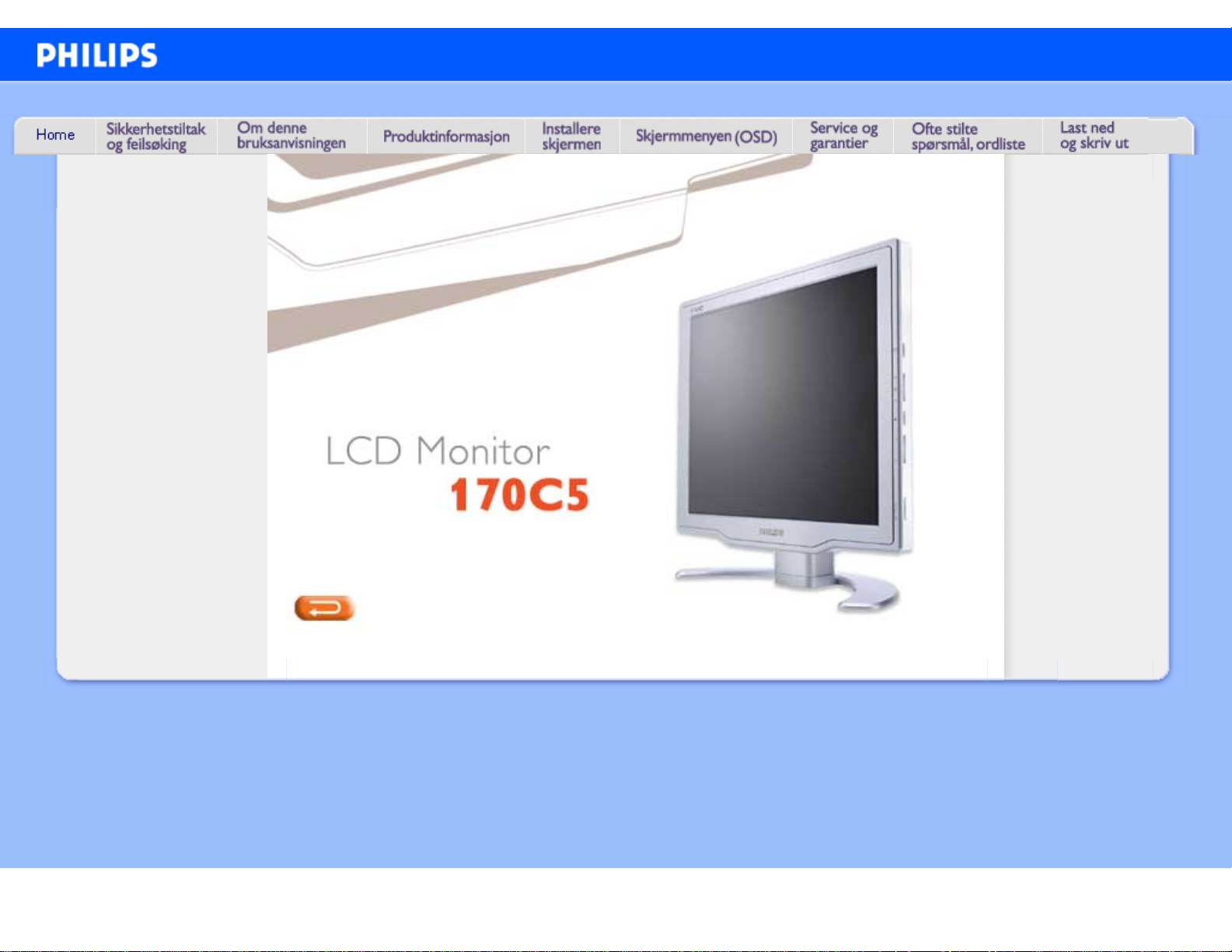
e-Manual
Philips LCD Monitor Electronic User’s Manual
file:///D|/My%20Documents/dfu/C_model/norwegian/170c5/index.htm2004-11-29 8:07:54 AM

Sikkerhet og feilsøking
• Sikkerhetstiltak
og vedlikehold
• Plassering av
utstyret
• Ofte stilte
spørsmål
• Feilsøking
• Forskriftsmessig
informasjon
• Annen relevant
informasjon
Informasjon om sikkerhet og feilsøking
Sikkerhetstiltak og vedlikehold
ADVARSEL: Bruk av kontroller, innstillinger eller prosedyrer som ikke er
spesifisert i denne dokumentasjonen kan føre til fare for støt og risiko for
elektriske og/eller mekaniske skader.
Les og følg instruksjonene for oppkobling og bruk av dataskjermen:
● Trekk ut kontakten til skjermen dersom den ikke er i bruk over lengre tid.
● Trekk ut kontakten til skjermen dersom den må rengjøres med en fuktig klut. Skjermen kan
tørkes av med en tørr klut når den er slått av, men man må aldri bruke alkohol, løsemidler
eller ammoniakk-baserte midler.
● Ta kontakt med en servicetekniker dersom skjermen ikke virker som den skal når du har
fulgt instruksjonene i denne håndboken.
● Dekselet skal bare tas av av kvalifisert servicepersonell.
● Hold skjermen borte fra direkte sollys, ovner eller andre varmekilder.
● Fjern alle gjenstander som kan falle ned på viftene eller på annen måte hindre skjermens
kjølesystem.
● Ventilasjonshullene i kabinettet må ikke dekkes til.
● Hold skjermen tørr. Det er fare for å få elektrisk støt dersom skjermen utsettes for regn eller
fuktighet.
● Forsikre deg om at det er lett å komme til støpsel og stikkontakt når du skal plassere
skjermen.
● Dersom skjermen slås av ved å trekke ut kontakten eller DC-kabelen, vent i 6 sekunder før
kontakten eller DC-kabelen settes inn igjen for normal funksjon.
● Det er fare for støt eller varig skade på utstyret dersom det utsettes for regn eller fuktighet.
● VIKTIG: Aktiver alltid et skjermspare-program. Dersom et stillestående bilde står på
skjermen over lengre tid kan det etterlate seg en 'etter-kopi' eller 'spøkelsesbilde' på
skjermen. Dette er et velkjent fenomen som skyldes ufullkommenheter i LCD-teknologien. I
de fleste tilfeller forsvinner dette spøkelsesbildet gradvis etter at skjermen er slått av. Vær
oppmerksom på at dette symptomet ikke kan repareres, og at det ikke er dekket av
garantien.
Ta kontakt med en servicetekniker dersom skjermen ikke virker som den skal når du har fulgt
instruksene i denne håndboken.
TILBAKE TIL TOPPEN AV SIDEN
Plassering av utstyret
●
Unngå å utsette utstyret for varme eller ekstrem kulde.
●
file:///D|/My%20Documents/dfu/C_model/norwegian/170c5/SAFETY/SAFETY.HTM (1 of 2)2004-11-29 8:07:56 AM

Sikkerhet og feilsøking
Ikke bruk eller lagre LCD-skjermen på steder som er utsatt for varme, direkte sollys eller
ekstrem kulde.
●
Unngå å flytte LCD-skjermen mellom steder med store temperaturforskjeller. Velg et sted
som er innenfor følgende temperatur- og fuktighetsområde.
❍
Temperatur: 5-35°C (41-95°F)
❍
Fuktighet: 20-80 % RH
●
Ikke utsett LCD-skjermen for slag eller kraftig vibrasjon.Ikke plasser LCD-skjermen i bilens
bagasjerom.
●
Pass på å ikke slå på eller miste (f.eks. i gulvet) dette produktet under transport eller bruk.
●
Unngå å lagre eller bruke LCD-skjermen i rom med høy luftfuktighet eller mye støv. Unngå å
søle vann eler annen væske på eller i LCD-skjermen.
TILBAKE TIL TOPPEN AV SIDEN
file:///D|/My%20Documents/dfu/C_model/norwegian/170c5/SAFETY/SAFETY.HTM (2 of 2)2004-11-29 8:07:56 AM

Om denne elektroniske bruksanvisningen
• Om
denne
guiden
• Symboler
Om denne bruksanvisningen
Om denne guiden
Denne elektroniske bruksanvisningen er beregnet på alle som bruker Philips LCD-skjermer. Den
beskriver LCD-skjermens egenskaper, oppsett, bruk og annen viktig informasjon. Innholdet er
identisk med vår trykte versjon.
Bruksanvisningen inneholder følgende avsnitt:
● Sikkerhet og feilsøking gir tips og løsninger til vanlige problemer samt andre slike
opplysninger du kan trenge.
● Om denne elektroniske bruksanvisningen gir deg en oversikt over hva slags informasjon
bruksanvisningen inneholder, samt en beskrivelse av symbolene som er brukt her og annen
dokumentasjon du kan bruke.
● Produktinformasjon gir deg en oversikt over skjermens funksjoner og tekniske
spesifikasjoner.
● Installere skjermen beskriver første oppstart og gir deg en oversikt over hvordan du skal
bruke skjermen.
● Skjermmenyen (OSD) gir deg informasjon om hvordan du skal justere innstillingene på
skjermen.
● Service og garantier er en liste over Philips' kundesentre over hele verden med tilhørende
telefonnumre, samt informasjon om garantien som gjelder for ditt produkt.
● Ordliste definerer tekniske uttrykk.
● Last ned og skriv ut overfører hele denne bruksanvisningen til din harddisk slik at du lett får
tilgang til den.
TILBAKE TIL TOPPEN AV SIDEN
Symboler
Følgende avsnitt beskriver symbolene som er brukt i dette dokumentet.
Merknad, Forsiktig og Advarsel
Gjennom denne bruksanvisningen kan tekstblokker være merket med et symbol samt være satt i fet
eller kursiv skrift. Disse tekstblokkene er ment som merknader, forsiktighetsregler og advarsler, og
file:///D|/My%20Documents/dfu/C_model/norwegian/170c5/ABOUT/ABOUT.HTM (1 of 2)2004-11-29 8:07:58 AM

Om denne elektroniske bruksanvisningen
brukes som følger:
MERKNAD: Dette symbolet angir viktig informasjon og tips som gjør at du får
mer nytte av datasystemet ditt.
FORSIKTIG: Dette symbolet angir informasjon som forteller deg hvordan du
kan unngå mulig skade på maskinvaren eller tap av data.
ADVARSEL: Dette symbolet angir hvordan du kan unngå problemer som kan
forårsake personskade.
Noen advarsler kan også være satt i andre formater og ikke være fulgt av et symbol. Disse
advarslene er oppgitt fordi lover eller forskrifter pålegger oss å ha det med.
TILBAKE TIL TOPPEN AV SIDEN
©2004 Koninklijke Philips Electronics NV
All rights reserved. Det er forbudt å gjengi, kopiere, bruke, endre, leie ut, leie, vise offentlig, overføre og/eller kringkaste
dette dokumentet i sin helhet eller delvis uten skriftlig samtykke fra Philips Electronics N.V.
file:///D|/My%20Documents/dfu/C_model/norwegian/170c5/ABOUT/ABOUT.HTM (2 of 2)2004-11-29 8:07:58 AM

Produktinformasjon
• Produktet
• Blyfritt produkt
• Tekniske
spesifikasjoner
• Oppløsning og
forhåndsinnstillinger
• Philips'
retningslinjer for
feil på piksler
• Automatisk
strømsparing
• Fysiske
spesifikasjoner
• Kontaktpunkter
• Oversikt
• Fysisk funksjon
Produktinformasjon
Produktet
170C5
● Ypperlig skjermkvalitet
❍ Hurtig frekvenstid gjør at skjermen kan håndtere bilder som beveger seg raskt
❍ sRGB sikrer at fargen på skjermen og utskriftene stemmer overens
❍ SXGA 1280 x 1024-oppløsning for skarpere bilde
● Design som passer godt i alle rom
❍ Elegant, slank design som tar seg godt ut i hjemmet ditt
❍ Kompakt og slank design sparer plass og passer inn over alt
● Best verdi for pengene
❍ TCO garanterer de høyeste sikkerhets- og ergonomistandardene
❍ Lavere strømforbruk enn gjennomsnittet i industrien
● Enkel og hendig
❍ Innebygd strømtilførsel gjør at man unngår eksterne adaptere
❍ Automatisk justering for perfekt bilde med én berøring
❍ Innstillingene justerer du lett med Philips SmartControl
❍ Kabelklips holder orden på kablene og gir et ryddig skrivebord
❍ Avtakbar sokkel for enkel flytting og oppbevaring
❍ Vippbar skjerm gjør at du ser godt uansett vinkel
TILBAKE TIL TOPPEN AV SIDEN
Blyfritt produkt
Philips fjernet giftige stoffer som bly fra displayene sine. Blyfritt display bidrar til å
beskytte helsen din og fremmer miljømessig gjenvinning og deponerng av avfall fra
elektrisk og elektronisk utstyr. Philips oppfyller EUs strenge RoHS-direktiv, som
pålegger restriksjoner på farlige stoffer i elektrisk og elektronisk utstyr. Med Philips
kan du være trygg på at displayenheten din ikke er skadelig for miljøet.
Tekniske spesifikasjoner*
LCD-PANEL
• Type TFT LCD
• Skjermstørrelse 17" / 43,3 cm
• Pikselhøyde 0,264 x 0,264 mm
file:///D|/My%20Documents/dfu/C_model/norwegian/170c5/PRODUCT/PRODUCT.HTM (1 of 7)2004-11-29 8:08:00 AM

Produktinformasjon
• LCD-paneltype
1280 x 1024 piksler
R.G.B. vertikal stripe
Anti-blendende polariserende hardhet
• Effektivt visningsområde 337,9 x 270,3 mm
• Visningsfarger 16 M farger
SKANNING
• Vertikal oppdateringsfrekvens
56 Hz-76 Hz
• Horisontalfrekvens 30 kHz-82 kHz
VIDEO
• Video punktrate 135 MHz
• Inngangsimpedans
- Video
75 ohm
- Synk
2.2K ohm
• Inngangssignal-nivåer 0.7 Vpp
• Synk-inngangssignal
Separat synk
Kombinert synk
Synk på grønt
• Synk-polariteter Positiv og negativ
• Video-grensesnitt D-Sub (analog)
OPTISKE KJENNETEGN
• Kontrastrate
500:1 (typ.)
• Klarhet
250 cd/m
2
(typ.)
• Høyeste kontrastvinkel Klokken 6
• Hvit fargetone
x: 0,283 y: 0,297 (v/9300 °K)
x: 0,313 y: 0,329 (v/6500 °K)
x: 0,313 y: 0,329 (v/sRGB)
• Visningsvinkel (C/R >5)
Øvre 85° (typ.)
Nedre 75° (typ.)
Venstre 80° (typ.)
Høyre 80° (typ.)
file:///D|/My%20Documents/dfu/C_model/norwegian/170c5/PRODUCT/PRODUCT.HTM (2 of 7)2004-11-29 8:08:00 AM

Produktinformasjon
• Frekvenstid 12 ms (typ.)
sRGB
sRGB er en standard for å sikre at farger blir riktig overført mellom forskjellige enheter (f.eks.
digitale kameraer, skjermer, skrivere, skannere osv.).
Ved å bruke en standard enhetlig fargegjengivelse bidrar sRGB til å sørge for at bilder som blir
tatt med en sRGB-kompatibel enhet blir gjengitt korrekt på din Philips-skjerm med sRGB. På
denne måten blir fargene kalibrert, og du kan stole på at fargene som vises på skjermen er
riktige.
Når man bruker sRGB er det viktig å tenke på at lysstyrken og kontrasten på skjermen har en
forhåndsinnstilt verdi, og det samme gjelder for fargepaletten. Derfor er det viktig å velge
sRGB-innstillingen på skjermmenyen.
For å gjøre dette åpner du skjermmenyen ved å trykke på OK-knappen foran på skjermen.
Bruk piltasten nedover for å gå til Adjust Color (Juster farge) og trykk på OK igjen. Flytt så
piltasten nedover til sRGB og trykk på OK igjen.
Gå ut av skjermmenyen.
Når du har gjort dette, bør du unngå å forandre lysstyrken eller kontrasten på skjermen. Hvis
du gjør dette, vil skjermen gå ut av sRGB-modus og gå til en fargetemperatur på 6500 K.
* Disse data kan endres uten varsel
TILBAKE TIL TOPPEN AV SIDEN
Oppløsning og forhåndsinnstillinger
• Maksimum 1280 x 1024 ved 75 Hz
• Anbefalt 1280 x 1024 ved 60 Hz
16 brukerdefinerbare innstillinger
15 forhåndsinnstillinger:
file:///D|/My%20Documents/dfu/C_model/norwegian/170c5/PRODUCT/PRODUCT.HTM (3 of 7)2004-11-29 8:08:00 AM

Produktinformasjon
H. frekv (kHz) Oppløsning V. frekv (Hz)
31.5 640*350 70
31.5 720*400 70
31.5 640*480 60
35.0 640*480 67
37.5 640*480 75
35.2 800*600 56
37.9 800*600 60
46.9 800*600 75
49.7 832*624 75
48.4 1024*768 60
60.0 1024*768 75
69.0 1152*870 75
71.8 1152*900 76
63.9 1280*1024 60
80.0 1280*1024 75
TILBAKE TIL TOPPEN AV SIDEN
Automatisk strømsparing
Hvis du har et skjermkort eller programvare installert i maskinen med DPMS-standard fra VESA
kan skjermen automatisk senke strømforbruket når den ikke er i bruk. Når skjermen registrerer
signaler fra et tastatur, en mus eller annet utstyr, "våkner" den automatisk. Tabellen nedenfor viser
strømforbruket og signalene med denne strømsparingsfunksjonen:
Strømstyring
VESA-modus Video H-synk V-synk Strømforbruk Lampefarge
Aktiv
PÅ Ja Ja < 35 W Grønn
Dvale
AV Nei Nei < 1 W Gul
Skru av AV - - < 1 W AV
Denne skjermen er ENERGY STAR
®
-tilpasset. Som en ENERGY STAR ®-partner har
PHILIPS fastslått at dette produktet møter kravene i henhold til ENERGY STAR
®
-
retningslinjene for energiutnyttelse.
file:///D|/My%20Documents/dfu/C_model/norwegian/170c5/PRODUCT/PRODUCT.HTM (4 of 7)2004-11-29 8:08:00 AM

Produktinformasjon
TILBAKE TIL TOPPEN AV SIDEN
Fysiske spesifikasjoner
• Mål (BxHxD) * 399 x 390 x 174 mm (inkl. sokkel)
• Vekt * 5.1 kg
• Vipp -5° ~ 25°
• Strømtilførsel 100 - 240 VAC, 60 - 50 Hz
• Strømforbruk 30 W* (typ.)
• Temperatur
5° C til 40° C (i drift)
-20° C til 60° C (lagring)
• Relativ fuktighet 20 % til 80 %
• System MTBF
50 000 timer (inkl. CCFL40 000 timer)
* Disse data kan endres uten varsel.
* Oppløsning 1280 x 1024, standardstørrelse, lysstyrke maks., kontrast 50 %, 9300°K, helt hvitt
mønster.
TILBAKE TIL TOPPEN AV SIDEN
Kontaktpunkter
15-bens D-sub-kontakt (hann) til signalkabelen:
Ben
nr.
Oppgave
Ben
nr.
Oppgave
1
Rød videoinngang
9
DDC +5 V
file:///D|/My%20Documents/dfu/C_model/norwegian/170c5/PRODUCT/PRODUCT.HTM (5 of 7)2004-11-29 8:08:00 AM
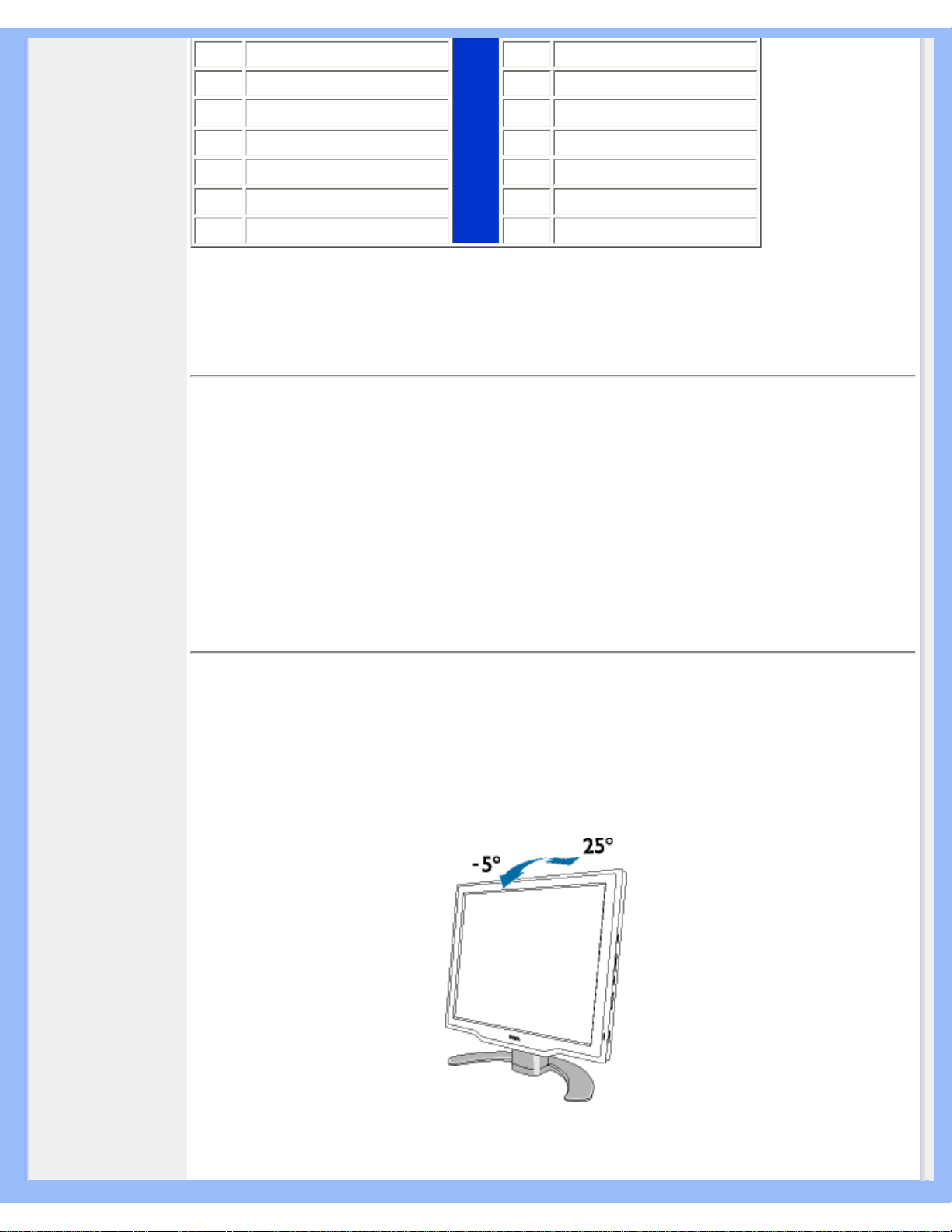
Produktinformasjon
2
Grønn videoinngang
10
Logisk jording
3
Blå videoinngang
11
Jording
4
Føler (jord)
12
Seriell datalinje (SDA)
5
Direkteplugg detektor.
13
H. Synk / H+V
6
Rød videojording
14
V. synk (VCLK for DDC)
7
Grønn videojording
15
Seriell klokkelinje (SCL)
8
Blå videojording
TILBAKE TIL TOPPEN AV SIDEN
Oversikt
Følg lenkene for å se bilder av hele skjermen og alle komponentene.
Forsiden
TILBAKE TIL TOPPEN AV SIDEN
Fysisk funksjon
Vipping
file:///D|/My%20Documents/dfu/C_model/norwegian/170c5/PRODUCT/PRODUCT.HTM (6 of 7)2004-11-29 8:08:00 AM

Produktinformasjon
TILBAKE TIL TOPPEN AV SIDEN
file:///D|/My%20Documents/dfu/C_model/norwegian/170c5/PRODUCT/PRODUCT.HTM (7 of 7)2004-11-29 8:08:00 AM
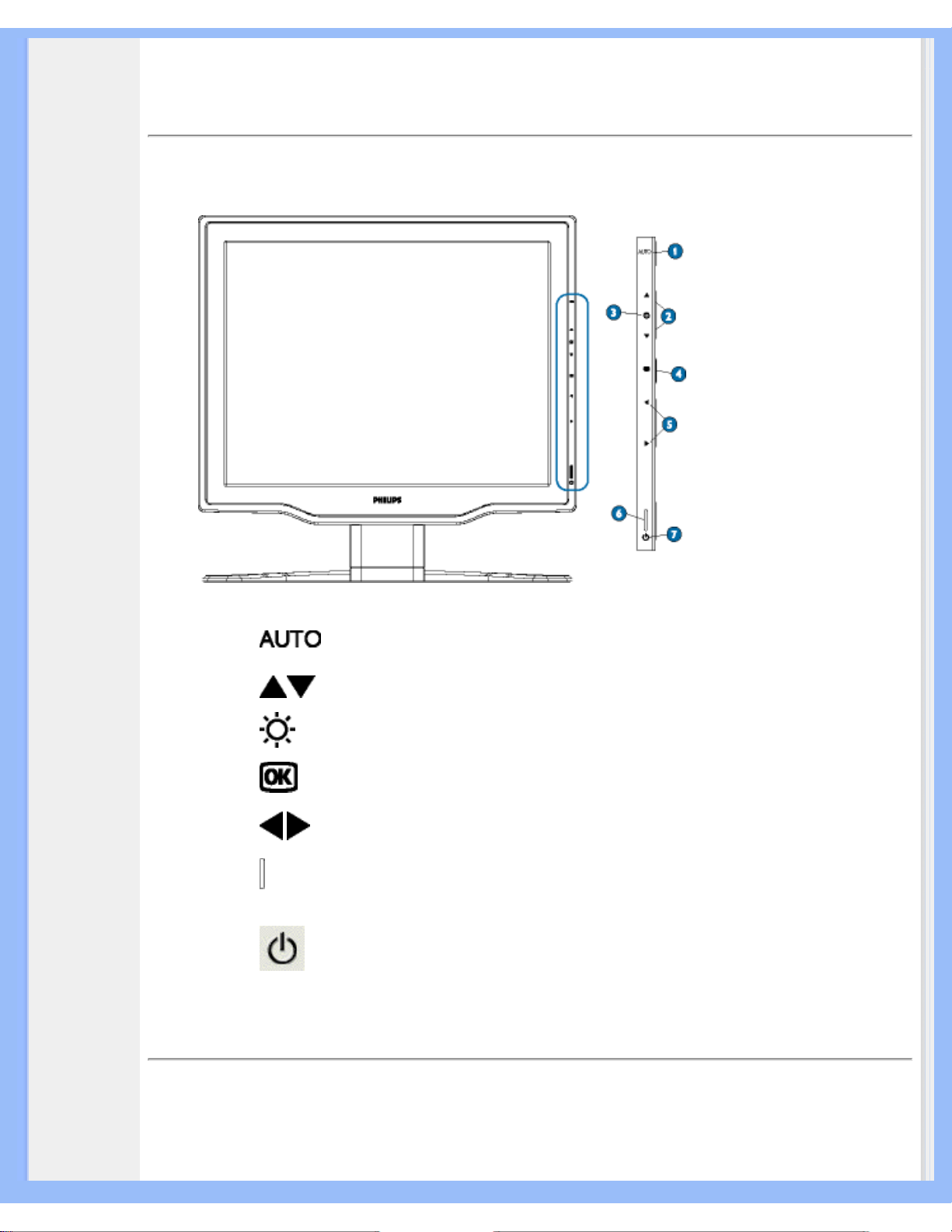
Installer din LCD-skjerm
• Forsiden
•
Kople til din
PC
• Sokkel
•
Komme i
gang
•
Optimalisere
yteevnen
Installer din LCD-skjerm
Forsiden
1
Tilpasser horisontal posisjon, vertikal posisjon, fase og klokke
automatisk.
2
Pil OPP og NED brukes når du betjener skjermmenyen (OSD).
3
Innstilling av LYSSTYRKE. Når du har trykket på OPP og NED blir
kontrollene for justering av LYSSTYRKE vist.
4 OK-tast som aktiverer skjermmenyen.
5
Pilene til HØYRE og VENSTRE brukes, i likhet med OPP og NED,
når du betjener skjermmenyen.
6
Strøm-lysdiode
7
Strømknappen slår skjermen på.
TILBAKE TIL TOPPEN AV SIDEN
Baksiden
file:///D|/My%20Documents/dfu/C_model/norwegian/170c5/INSTALL/INSTALL.HTM (1 of 3)2004-11-29 8:08:03 AM

Installer din LCD-skjerm
1 Kensington tyverisikring
2 VGA-inngang
3 AC-strøminngang
TILBAKE TIL TOPPEN AV SIDEN
Optimalisere yteevnen
● For å få best mulig yteevne, forsikre deg om at skjermvisningsinnstillingene står på 1280 x 1024
@ 60 Hz.
Merk: Du kan kontrollere nåværende skjermvisningsinnstillinger ved å trykke
én gang på 'OK'-knappen. Gå til Produktinformasjon. Nåværende
skjermvisningsmodus vises på OPPLØSNING.
● Du kan også installere programmet Flat Panel Adjust (FP Adjust), som får frem den beste
yteevnen i skjermen din. Programmet følger med på denne CD-en. Trinnvise instrukser leder deg
gjennom installasjonsprosessen. Klikk på lenken for å få vite mer om dette programmet.
Mer om FP_setup04.exe
TILBAKE TIL TOPPEN AV SIDEN
file:///D|/My%20Documents/dfu/C_model/norwegian/170c5/INSTALL/INSTALL.HTM (2 of 3)2004-11-29 8:08:03 AM
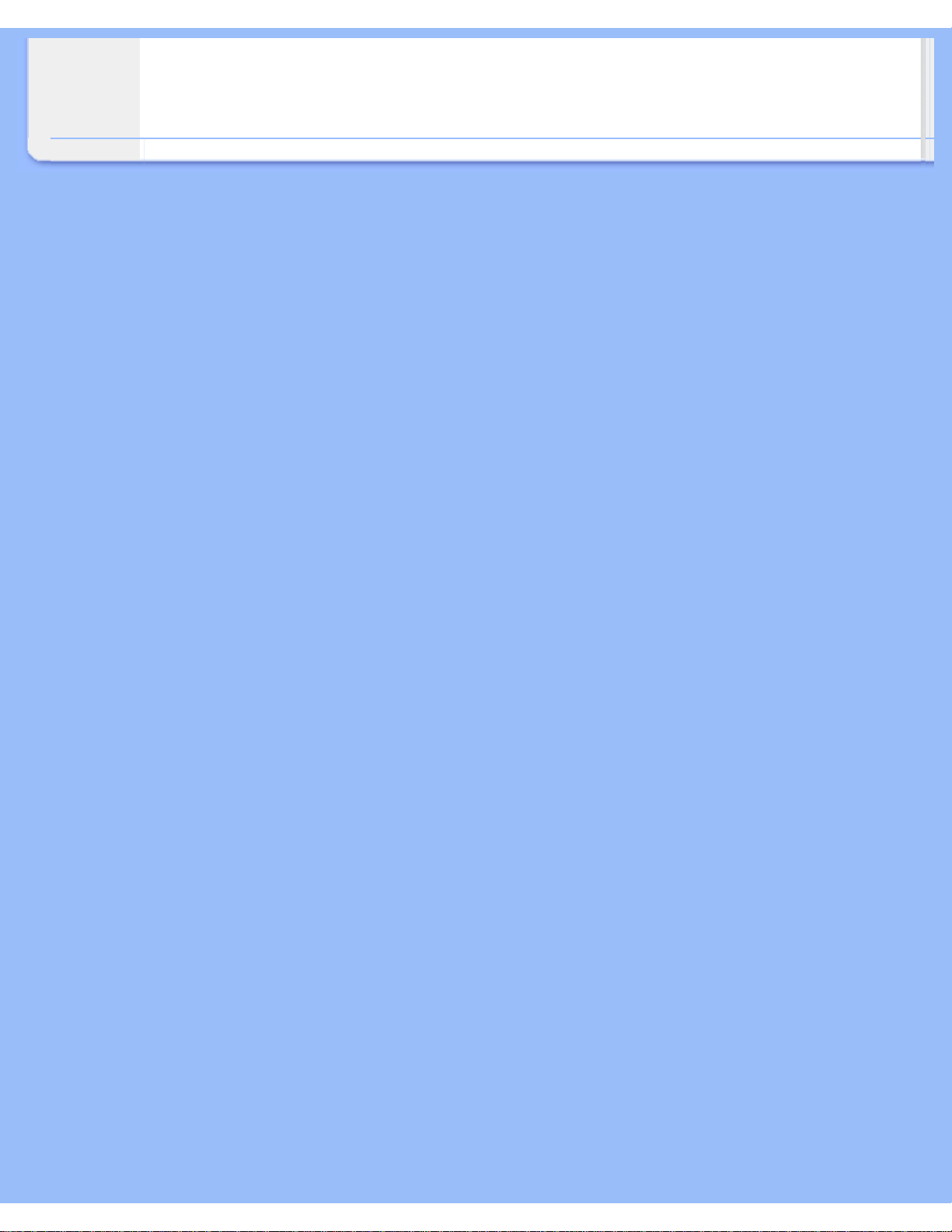
Installer din LCD-skjerm
file:///D|/My%20Documents/dfu/C_model/norwegian/170c5/INSTALL/INSTALL.HTM (3 of 3)2004-11-29 8:08:03 AM

Skjermmeny (OSD)
• Beskrivelse
av
skjermmenyen
• OSD-treet
• SmartControl
•
Spørsmål og
svar
Skjermmeny (OSD)
Beskrivelse av skjermmenyen
Hva er skjermmenyen?
Alle Philips LCD-skjermer har en funksjon som gjør at sluttbrukeren kan justere skjermen direkte
gjennom menyer i skjermbildet. Brukergrensesnittet er brukervennlig og lett å bruke.
Enkel innføring i kontrolltastene
Når du trykker på
på kontrollen på siden av skjermen, kommer hovedvinduet for
skjermmenyer (OSD) opp, og du kan da gjøre justeringer på de forskjellige funksjonene på
skjermen. Bruk tastene
eller for å foreta justeringene.
TILBAKE TIL TOPPEN AV SIDEN
OSD-treet
Nedenfor finner du en oversikt over strukturen i skjermmenyen. Denne kan du bruke som referanse
når du foretar de forskjellige justeringene.
file:///D|/My%20Documents/dfu/C_model/norwegian/170c5/OSD/OSDDESC.HTM (1 of 7)2004-11-29 8:08:06 AM

Skjermmeny (OSD)
TILBAKE TIL TOPPEN AV SIDEN
SmartControl
Et praktisk alternativ for å justere skjermytelse og -innstillinger gjennom et programvaregrensesnitt.
Med SmartControl får du opp et kontrollpanel der du kan justere klarhet, kontrast, fargetemperatur,
posisjon og andre innstillinger. SmartControl viser også maskinvareinformasjon, inkludert modell,
serienummer og driftstimer gjennom grensesnittet.
SmartControl brukes og installeres på datamaskiner som bruker Philips-skjermer. Skjermene og
datamaskinen kan da interagere med administratorens forespørsler.
1. Ytelseskrav
● Alle grafikkort med nVIDIA- og ATI-brikkesett som støtter DDC/CI-grensesnitt.
file:///D|/My%20Documents/dfu/C_model/norwegian/170c5/OSD/OSDDESC.HTM (2 of 7)2004-11-29 8:08:06 AM

Skjermmeny (OSD)
● Microsoft Windows 2000 eller XP operativsystemer.
● Alle Philips-skjermer som støtter DDC/CI-grensesnittet.
2. Installasjon
Nedlasting av installasjonsfilen for SmartControl:
Følg veiledningene i installasjonsprogrammet for SmartControl.
3. Starte SmartControl
● Høyreklikk på skrivebordet på datamaskinen, og velg Egenskaper på menyen som kommer
opp.
● Klikk på fliken Innstillinger, og så på knappen Avansert.
● Klikk på fliken Philips SmartControl.
file:///D|/My%20Documents/dfu/C_model/norwegian/170c5/OSD/OSDDESC.HTM (3 of 7)2004-11-29 8:08:06 AM

Skjermmeny (OSD)
4. SmartControl-valg
● Skjerm- og lydkvalitet
Ved å flytte glidemarkøren mot venstre eller høyre kan brukeren justere klarhet, kontrast,
lydstyrke (hvis aktuelt), videostøy (gjelder ikke hvis man bruker DVI-D-inngang), og
fargetemperatur.
● Posisjon
Brukerne kan justere skjermens loddrette og vannrette stilling ved å flytte glidemarkøren mot
venstre eller høyre. Denne funksjonen er deaktivert når DVI-D (digit)-inngang brukes.
file:///D|/My%20Documents/dfu/C_model/norwegian/170c5/OSD/OSDDESC.HTM (4 of 7)2004-11-29 8:08:06 AM
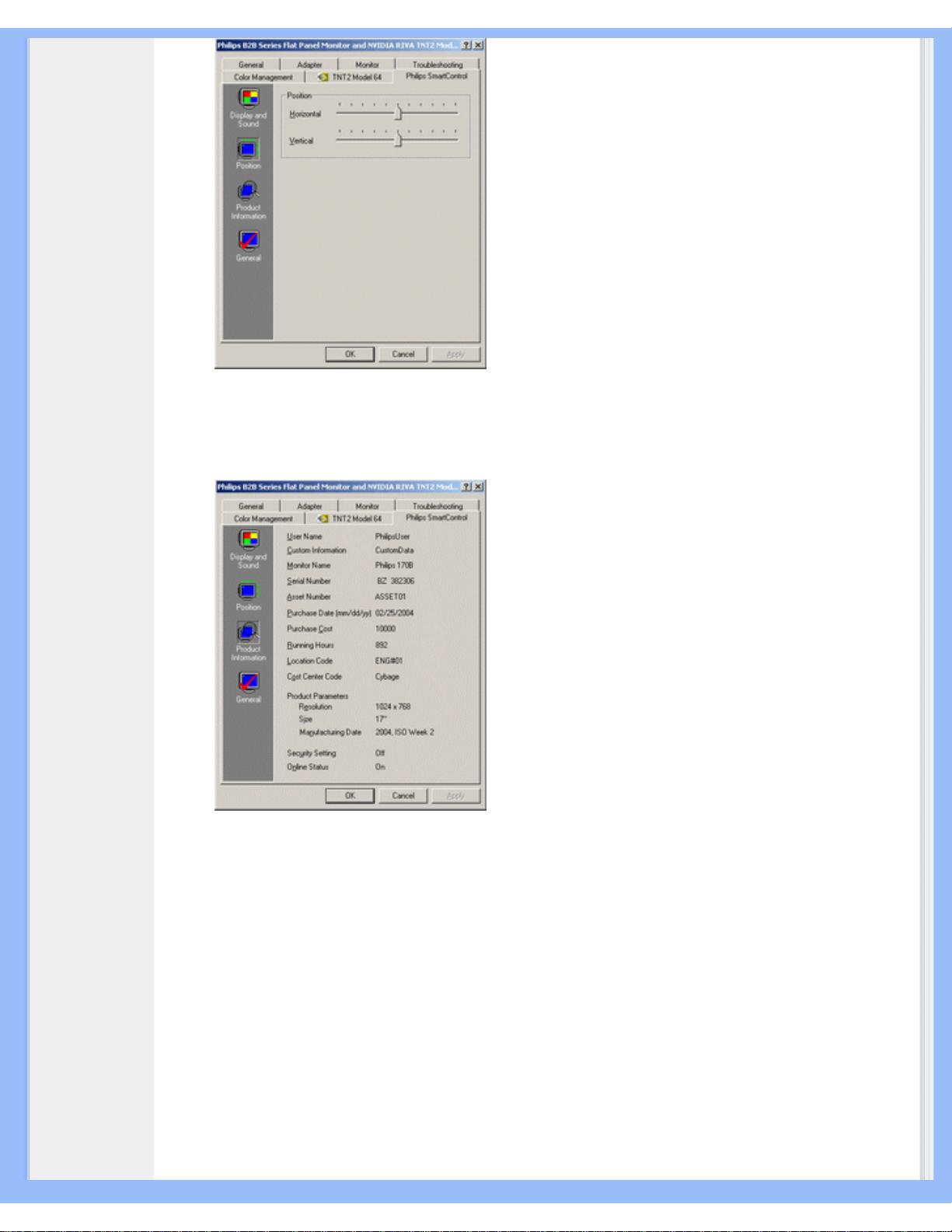
Skjermmeny (OSD)
● Produktinformasjon
Klikk på Produktinformasjon i venstre spalte for å få se produktinformasjonen som er lagret i
skjermens minne.
● Generelt
Ved å klikke på Generelt, kan brukerne finne generell informasjon som driverinformasjon,
informasjon om enheter og skjermkontroll.
file:///D|/My%20Documents/dfu/C_model/norwegian/170c5/OSD/OSDDESC.HTM (5 of 7)2004-11-29 8:08:06 AM
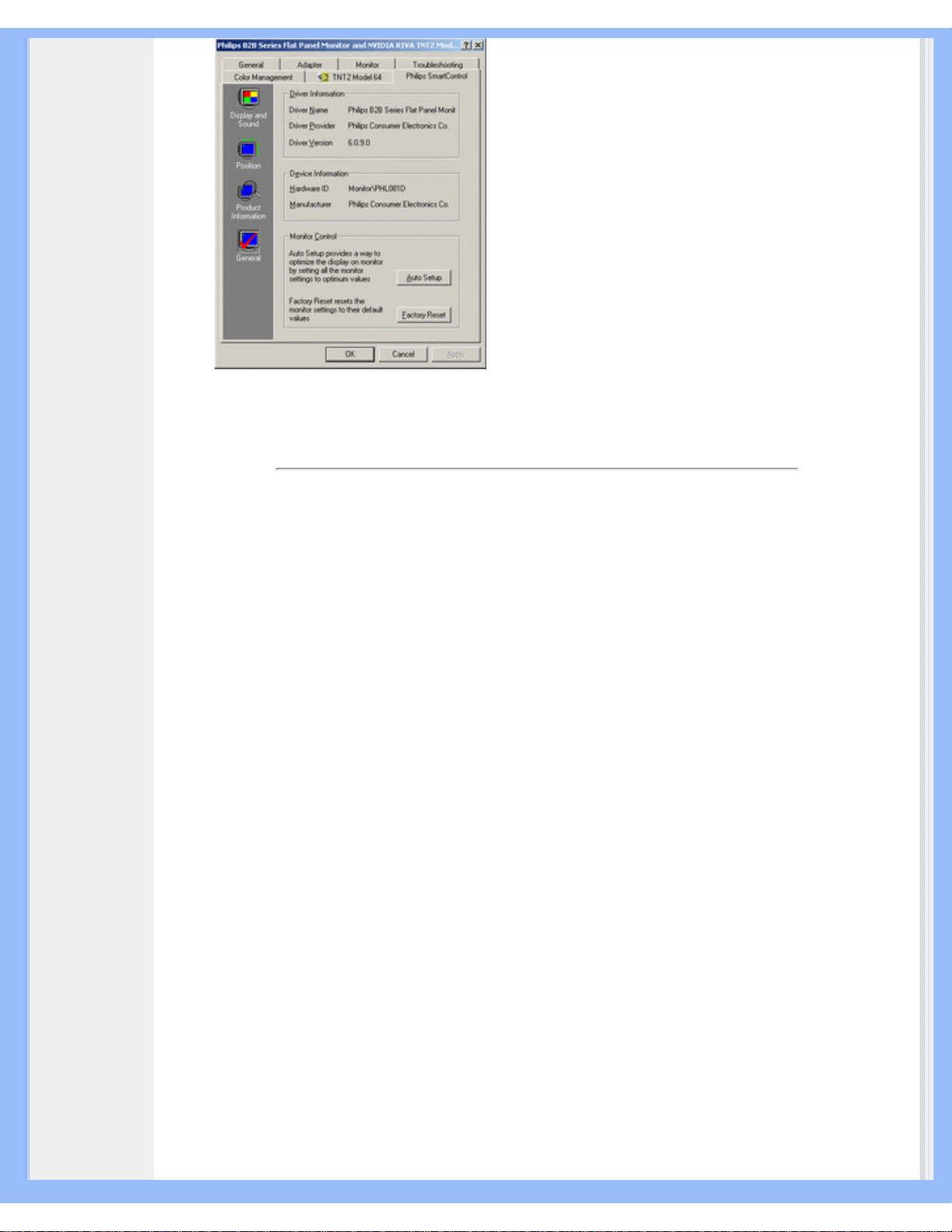
Skjermmeny (OSD)
Innenfor skjermkontroll kan brukerne klikke på Auto Setup for å få optimal ytelse, eller gå tilbake til
fabrikkinnstillingene for skjermen. Slike valg blir deaktivert hvis man bruker DVI-D (digit)-inngang.
Spørsmål og svar
Sp1. Hva er SmartControl?
Sv. SmartControl er en forlengelse av kontrollpanelet som hjelper brukerne med å justere
skjermens ytelse og innstilling gjennom et programvare-grensesnitt, i stedet for med knappene
foran på skjermen.
Sp2. Jeg skifter til en annen skjerm på datamaskinen, og SmartControl virker ikke lenger. Hva gjør
jeg da?
Sv. Start datamaskinen på nytt og se om SmartControl virker. Hvis ikke, må du av-installere
SmartControl og installere det på nytt for å sikre at den rette driveren er installert.
Sp3. SmartControl virket bra til å begynne med, men ikke nå lenger. Hva kan jeg gjøre?
Sv. Hvis du har gjort noen av de følgende tingene, kan det være nødvendig å installere
skjermdriveren på nytt.
● Skiftet til en annen video-grafikkdriver
● Oppdatert video-driveren
● Foretatt inngrep på operativsystemet, f.eks. servicepakke eller reparasjonsfil
● Kjørt Windows Update og oppdatert skjermen og/eller video-driveren
● Startet Windows med skjermen slått av eller frakoplet.
For å finne ut dette, høyreklikk på Min datamaskin og deretter på Egenskaper ->Maskinvare->
Enhetsbehandling.
Hvis "Plug and Play-skjerm" blir vist under Skjerm, må SmartControl installeres igjen. Avinstaller
SmartControl og installer programmet på nytt.
Sp4. Når jeg har installert SmartControl og klikker på SmartControl-fanen, skjer det ingenting eller
det kommer en feilmelding - hva har skjedd?
Sv. Kanskje din grafikkadapter ikke er kompatibel med SmartControl. Hvis grafikkadapteren tilhører
file:///D|/My%20Documents/dfu/C_model/norwegian/170c5/OSD/OSDDESC.HTM (6 of 7)2004-11-29 8:08:06 AM
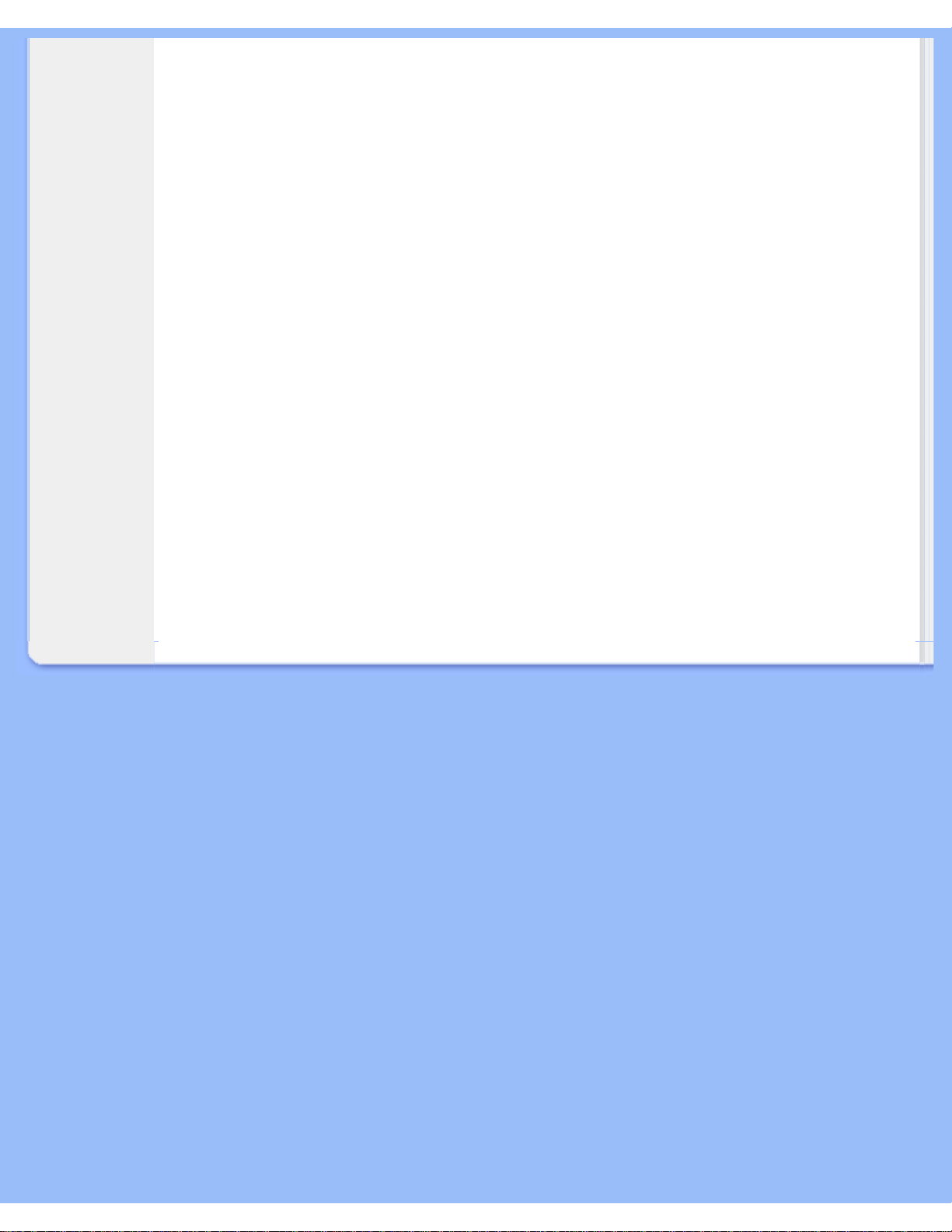
Skjermmeny (OSD)
ett av merkene ovenfor, prøv å laste ned den nyeste grafikkadapter-driveren fra det aktuelle
selskapets nettsider. Installer driveren. Fjern SmartControl og installer det på nytt.
Hvis programmet fortsatt ikke virker, må vi beklage at grafikkadapteren ikke støttes. Se Philips'
nettsider for å kontrollere om det finnes oppdaterte SmartControl-drivere.
Sp5. Når jeg klikker på Produktinformasjon kommer det bare delvis informasjon. Hva skyldes dette?
Sv. Kanskje driveren for grafikkort-adapteren ikke er den mest oppdaterte versjonen som fullt ut
støtter DDC/CI-grensesnittet. Prøv å laste ned den mest oppdaterte grafikkadapter-driveren fra det
aktuelle selskapets nettsider. Installer driveren. Fjern SmartControl og installer det på nytt.
Sp6. På en skjerm med LightFrame-funksjonen, svarer ikke sRGB justeringene i SmartControl når
LightFrame er aktivert. Hvorfor?
Sv. Når LightFrame aktiveres, blir sRGB justeringen deaktivert automatisk. For å bruke sRGB må
du deaktivere LightFrame først.
TILBAKE TIL TOPPEN AV SIDEN
file:///D|/My%20Documents/dfu/C_model/norwegian/170c5/OSD/OSDDESC.HTM (7 of 7)2004-11-29 8:08:06 AM

Service og garantier
Service og garantier
VELG OMRÅDE/LAND FOR Å LESE GARANTIEN SOM GJELDER:
VEST-EUROPA: Østerrike • Belgia • Kypros • Danmark • Frankrike • Tyskland • Hellas •
Finland • Irland • Italia • Luxembourg • Nederland • Norge • Portugal • Sverige • Sveits •
Spania • Storbritannia
ØST-EUROPA: Tsjekkia • Ungarn • Polen • Russland • Slovakia • Slovenia • Tyrkia
LATIN-AMERIKA: Antillene • Argentina • Brasil • Chile • Colombia • Mexico • Paraguay •
Peru • Uruguay • Venezuela
NORD-AMERIKA: Canada • USA
STILLEHAVSOMRÅDET: Australia • New Zealand
ASIA: Bangladesh • Kina • Hongkong • India • Indonesia • Japan • Korea • Malaysia •
Pakistan • Filippinene • Singapore • Taiwan • Thailand
AFRIKA: Marokko • Sør-Afrika
MIDT-ØSTEN: Dubai • Egypt
file:///D|/My%20Documents/dfu/C_model/norwegian/warranty/warranty.htm2004-11-29 8:08:08 AM

Ordliste
Ordliste
A B C D E F G H I J K L M N O P Q R S T U V W X Y Z
D
D-SUB
Skjermen leveres med en D-Sub-kabel.
TILBAKE TIL TOPPEN AV SIDEN
E
Energy Star Computers Programme
Et energisparingsprosjekt lansert av de amerikanske miljøvernmyndighetene (EPA), som har som
sitt primære mål å fremme produksjon og markedsføring av energibesparende automasjonsutstyr
for kontorer. Selskaper som deltar i dette prosjektet må være villige til å forplikte seg til å produsere
ett eller flere produkter som er i stand til å gå inn i hvilemodus med lavt strømforbruk
(< 30 W) enten etter en inaktiv periode eller etter et tidsrom fastsatt av brukeren.
TILBAKE TIL TOPPEN AV SIDEN
F
Fargetemperatur
En måte å beskrive fargen på en strålekilde som en temperatur (i grader Kelvin) på et svart legeme
som avgir stråling med den samme dominerende frekvens som kilden.
De fleste Philips-skjermer gir mulighet til å stille inn fargetemperaturen til ønsket verdi.
TILBAKE TIL TOPPEN AV SIDEN
file:///D|/My%20Documents/dfu/C_model/norwegian/170c5/GLOSSARY/GLOSSARY.HTM (1 of 2)2004-11-29 8:08:11 AM
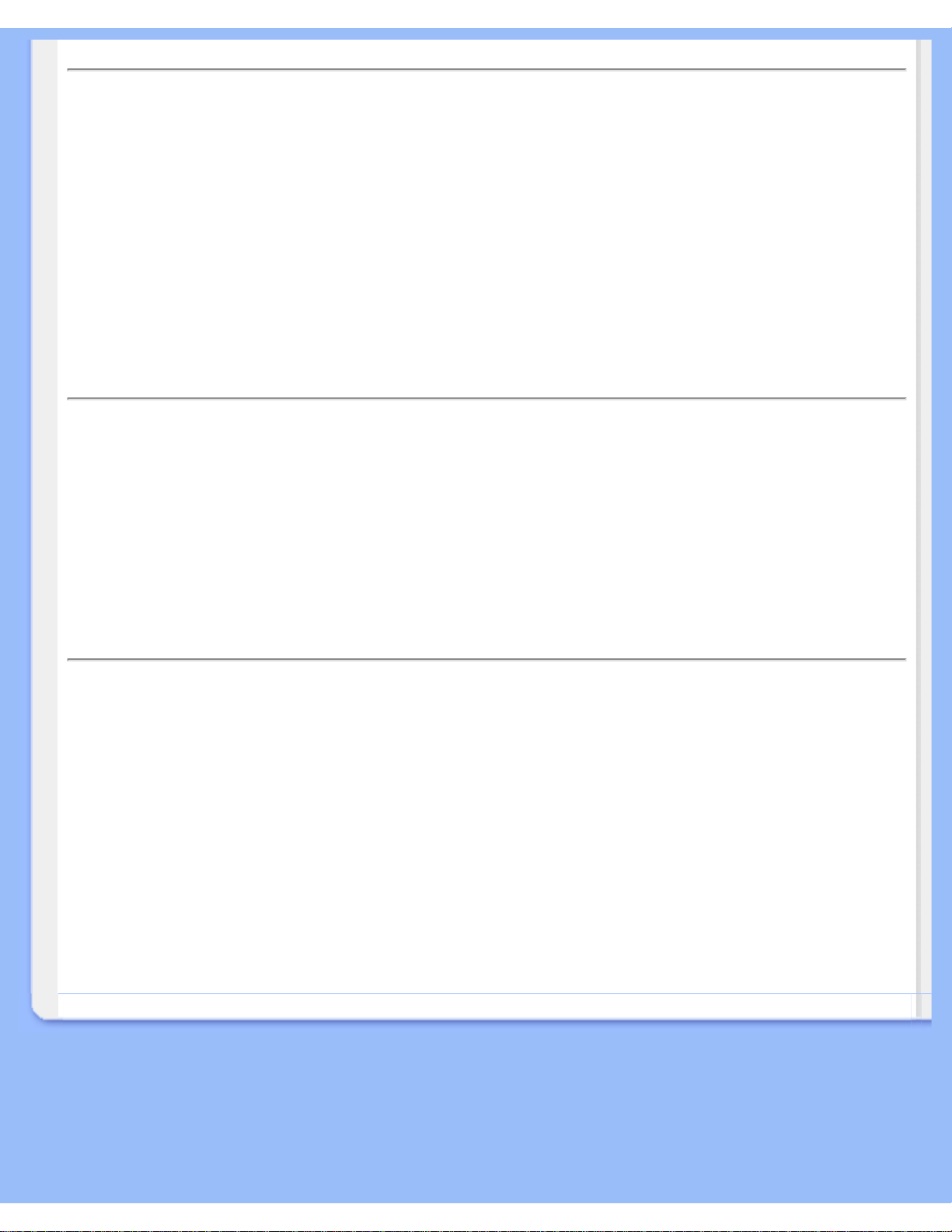
Ordliste
L
LCD Liquid Crystal Display (Flytende krystallskjerm)
En alfanumerisk visning som bruker det flytende krystallets unike egenskaper til å forme tegn. De
nyeste flatpanelskjermene består av en matrise med flere hundre tusen individuelle LCD-celler som
genererer tekst og fargerik grafikk på skjermen. De forbruker lite strøm, men krever ekstern
belysning for å være leselige for brukeren.
TILBAKE TIL TOPPEN AV SIDEN
S
SmartControl
Et brukergrensesnitt på PC for finjustering av skjermytelse og justering av skjermparametre.
TILBAKE TIL TOPPEN AV SIDEN
V
Vertikal oppdateringsfrekvens
Det antallet felter (komplette bilder) som skrives på skjermen hvert sekund. Uttrykkes i Hz.
TILBAKE TIL TOPPEN AV SIDEN
file:///D|/My%20Documents/dfu/C_model/norwegian/170c5/GLOSSARY/GLOSSARY.HTM (2 of 2)2004-11-29 8:08:11 AM

Last ned og skriv ut
• Installer
driveren til
din LCDskjerm
• Instruksjoner
for
nedlasting
og utskrift
•
Installer
programmet
for FPadjust
Last ned og skriv ut
Installer driveren til din LCD-skjerm
Systemkrav:
●
PC med Windows® 95, Windows® 98, Windows® 2000 , Windows® Me, Windows® XP
eller nyere
● Finn driveren ".inf/.icm/.cat" på : lcd\pc\drivers
Les filen "Driver_install02.txt" før installering.
På denne siden kan du eventuelt velge å lese bruksanvisningen i .pdf-format. Du kan laste ned
PDF-filer til harddisken, og bruke Acrobat Reader eller nettleseren din til å lese eller skrive dem ut.
Hvis du ikke har Adobe® Acrobat Reader installert, klikker du på lenken for å laste ned
programmet. Adobe® Acrobat Reader for PC / Adobe® Acrobat Reader for Mac .
Nedlasting:
Slik laster du ned filen:
1. Klikk og hold museknappen nede over ikonet nedenfor. (Win95/98/2000/Me/XP-brukere må
høyreklikke.)
Last ned
170C5.pdf
Last ned
150C5.pdf
2. Fra menyen som kommer opp velger du 'Lagre lenke som ...', 'Lagre mål som ...' eller 'Last ned
lenke'.
3. Velg hvor du ønsker å lagre bildefilen og klikk på 'Lagre' (Hvis du blir spurt om du vil lagre den
som tekst eller kilde, velg 'kilde').
file:///D|/My%20Documents/dfu/C_model/norwegian/download/download.htm (1 of 3)2004-11-29 8:08:13 AM

Last ned og skriv ut
Utskrift:
Slik skriver du ut instruksjonsboken:
1. Med filen åpen følger du instruksene for skriveren din og skriver ut de sidene du trenger.
TILBAKE TIL TOPPEN AV SIDEN
Installering av programmet FPadjust
Programmet FP Adjust genererer oppstillingsmønstre som kan hjelpe deg å tilpasse skjermen når
det gjelder KONTRAST, LYSSTYRKE, HORISONTAL OG VERTIKAL POSISJON, FASE og klokke.
Systemkrav:
●
PC med Windows® 95, Windows® 98, Windows® 2000, Winodws Me, Windows® XP eller
nyere
Installasjon av programmet FPadjust :
●
Klikk på lenken eller ikonet for å installere FPadjust.
eller
●
Klikk og hold museknappen nede over ikonet. (Win95/98/2000/Me/XP-brukere må
høyreklikke.)
Last ned
FP_setup04.exe
●
Fra menyen som kommer opp velger du 'Lagre lenke som ...', 'Lagre mål som ...' eller 'Last
ned lenke'.
● Velg hvor du ønsker å lagre bildefilen og klikk på 'Lagre' (Hvis du blir spurt om du vil lagre
den som tekst eller kilde, velg 'kilde').
● Gå ut av nettleseren og installer FPadjust.
Les filen "FP_Readme04.txt" før installering.
file:///D|/My%20Documents/dfu/C_model/norwegian/download/download.htm (2 of 3)2004-11-29 8:08:13 AM
